Die Anleitung zu JavaFX WebView und WebEngine
1. JavaFX WebView
JavaFX WebView ist ein Mini Browser, oder ein embedded browser in der Applikation JavaFX auch genannt . Die Browser basiert auf WebKit, ein browser engine mit der Open Source , sie unterstützt CSS, JavaScript, DOM und HTML5.
JavaFX WebView hilft Ihnen bei Durchführung der folgenden Aufgabe in der Applikation JavaFX:
- Die Bezeichnung der HTML Inhalt aus lokale URL und Remote
- Die Sammelung der Web-geschicht
- Die Durchführung der Javascript
- Die Durchführung der Anruf vom Javascript zu JavaFX
- Das Management der Pop- up Fenster
- Die Anwendung der Effekte für embedded Browser
Bei der jetzige Version (JavaFX 2.3) unterstützt der WebView die folgenden Funktionen von HTML5
- Canvas
- Media Playback
- Form controls (except for <input type="color"> )
- Editable content
- History maintenance
- Support for the <meter> and <progress> tags.
- Support for the <details> and <summary> tags.
- DOM
- SVG
- Support for domain names written in national languages
Unten ist die Struktur von embedded Browser in JavaFX:
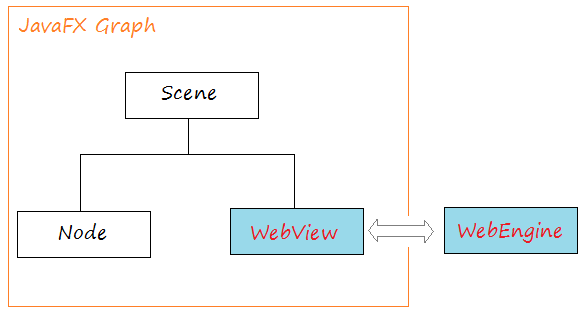
WebEngine
Class WebEngine bietet die grundsätzliche Web Funktion. Er unterstützt den Benutzer bei Submit Form HTML .. obwohl er keine direkte Interaktion mit den Benutzer hat. Class WebEngine geht ein Website in einer Zeitpunkt ein. Er unterstützt die grundsätzliche Web Funktionen wie HTML Herunterladung, Eingang mit DOM oder JavaScript
WebView
Class WebView ist aus class Node ausgeweitert, packt WebEngine ein und zeigt die HTML Inhalt. Sie können die Gegenstand WebEngine aus WebView durch die Methode getEngine() nehmen
// Create a WebView
WebView browser = new WebView();
// Get WebEngine via WebView
WebEngine webEngine = browser.getEngine();
// Load page
webEngine.load("http://eclipse.com");2. Das Beispiel mit WebView
Ein URL remote herunterladen
WebView browser = new WebView();
WebEngine webEngine = browser.getEngine();
String url = "https://eclipse.org";
// Load a page from remote url.
webEngine.load(url);Außer der Anzeige einer URL Herunterladung von fern, können Sie ein HTML Text anzeigen
// A HTML text
String html = "<html><h1>Hello</h1><h2>Hello</h2></html>";
// Load content.
webEngine.loadContent(html);
// Or
webEngine.loadContent(html,"text/html");Oder ein HTML aus lokalen File herunterladen
File file = new File("C:/test/a.html");
URL url= file.toURI().toURL();
// file:/C:/test/a.html
webEngine.load(url.toString());Beispiel mit WebView. Notiz: WebView liegt im Default in einer ScrollPane, die Scroll entsteht wenn die Text als die Anzeigeraum großer ist.
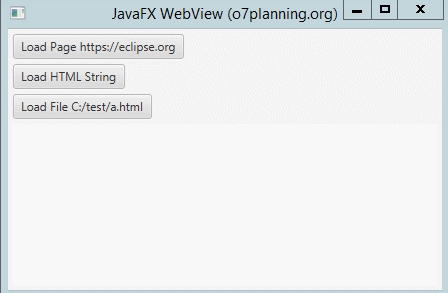
WebViewDemo.java
package org.o7planning.javafx.webview;
import java.io.File;
import java.net.MalformedURLException;
import java.net.URL;
import javafx.application.Application;
import javafx.event.ActionEvent;
import javafx.event.EventHandler;
import javafx.geometry.Insets;
import javafx.scene.Scene;
import javafx.scene.control.Button;
import javafx.scene.layout.VBox;
import javafx.scene.web.WebEngine;
import javafx.scene.web.WebView;
import javafx.stage.Stage;
public class WebViewDemo extends Application {
@Override
public void start(final Stage stage) {
Button buttonURL = new Button("Load Page https://eclipse.org");
Button buttonHtmlString = new Button("Load HTML String");
Button buttonHtmlFile = new Button("Load File C:/test/a.html");
final WebView browser = new WebView();
final WebEngine webEngine = browser.getEngine();
buttonURL.setOnAction(new EventHandler<ActionEvent>() {
@Override
public void handle(ActionEvent event) {
String url = "https://eclipse.org";
// Load a page from remote url.
webEngine.load(url);
}
});
buttonHtmlString.setOnAction(new EventHandler<ActionEvent>() {
@Override
public void handle(ActionEvent event) {
String html = "<html><h1>Hello</h1><h2>Hello</h2></html>";
// Load HTML String
webEngine.loadContent(html);
}
});
buttonHtmlFile.setOnAction(new EventHandler<ActionEvent>() {
@Override
public void handle(ActionEvent event) {
try {
File file = new File("C:/test/a.html");
URL url = file.toURI().toURL();
// file:/C:/test/a.html
System.out.println("Local URL: " + url.toString());
webEngine.load(url.toString());
} catch (MalformedURLException e) {
e.printStackTrace();
}
}
});
VBox root = new VBox();
root.setPadding(new Insets(5));
root.setSpacing(5);
root.getChildren().addAll(buttonURL, buttonHtmlString, buttonHtmlFile, browser);
Scene scene = new Scene(root);
stage.setTitle("JavaFX WebView (o7planning.org)");
stage.setScene(scene);
stage.setWidth(450);
stage.setHeight(300);
stage.show();
}
public static void main(String[] args) {
launch(args);
}
}3. Das Beispiel von WebView und ProgressBar
Es kostet Zeit um ein Web auf einen Browser zu laden. Manchmal brauchen Sie ein Progressbar um die Prozent der heruntergeladete Web zu zeigen
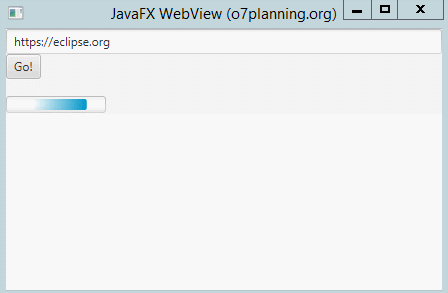
WebViewWithProgressDemo.java
package org.o7planning.javafx.webview;
import javafx.application.Application;
import javafx.beans.value.ChangeListener;
import javafx.beans.value.ObservableValue;
import javafx.concurrent.Worker;
import javafx.concurrent.Worker.State;
import javafx.event.ActionEvent;
import javafx.event.EventHandler;
import javafx.scene.Scene;
import javafx.scene.control.Button;
import javafx.scene.control.Label;
import javafx.scene.control.ProgressBar;
import javafx.scene.control.TextField;
import javafx.scene.layout.VBox;
import javafx.scene.paint.Color;
import javafx.scene.web.WebEngine;
import javafx.scene.web.WebView;
import javafx.stage.Stage;
public class WebViewWithProgressDemo extends Application {
@Override
public void start(final Stage stage) {
TextField addressBar = new TextField();
addressBar.setText("https://eclipse.org");
Button goButton = new Button("Go!");
Label stateLabel = new Label();
stateLabel.setTextFill(Color.RED);
ProgressBar progressBar = new ProgressBar();
final WebView browser = new WebView();
final WebEngine webEngine = browser.getEngine();
// A Worker load the page
Worker<Void> worker = webEngine.getLoadWorker();
// Listening to the status of worker
worker.stateProperty().addListener(new ChangeListener<State>() {
@Override
public void changed(ObservableValue<? extends State> observable, State oldValue, State newValue) {
stateLabel.setText("Loading state: " + newValue.toString());
if (newValue == Worker.State.SUCCEEDED) {
stage.setTitle(webEngine.getLocation());
stateLabel.setText("Finish!");
}
}
});
// Bind the progress property of ProgressBar
// with progress property of Worker
progressBar.progressProperty().bind(worker.progressProperty());
goButton.setOnAction(new EventHandler<ActionEvent>() {
@Override
public void handle(ActionEvent event) {
String url = addressBar.getText();
// Load the page.
webEngine.load(url);
}
});
//
VBox root = new VBox();
root.getChildren().addAll(addressBar, goButton, stateLabel, progressBar, browser);
Scene scene = new Scene(root);
stage.setTitle("JavaFX WebView (o7planning.org)");
stage.setScene(scene);
stage.setWidth(450);
stage.setHeight(300);
stage.show();
}
public static void main(String[] args) {
launch(args);
}
}4. Die Aufruf auf Javascript vom JavaFX
Nachdem WebView ein Web ladet, können Sie die Web aus JavaFX eingehen. Beispiel: Wenn der Benutzer ein Button in JavaFX klickt, wird ein Funktion JavaScript von auf WebView angezeigten Web geruft
// Enable Javascript.
webEngine.setJavaScriptEnabled(true);
// Call a JavaScript function of the current page
webEngine.executeScript("changeBgColor();");A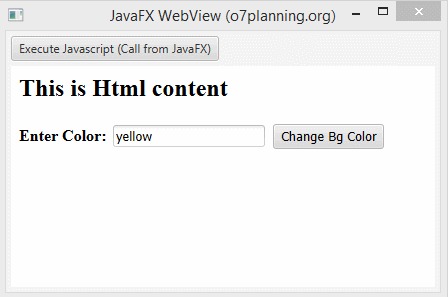
WebViewExecuteJsDemo.java
package org.o7planning.javafx.webview;
import javafx.application.Application;
import javafx.event.ActionEvent;
import javafx.event.EventHandler;
import javafx.geometry.Insets;
import javafx.scene.Scene;
import javafx.scene.control.Button;
import javafx.scene.layout.VBox;
import javafx.scene.web.WebEngine;
import javafx.scene.web.WebView;
import javafx.stage.Stage;
public class WebViewExecuteJsDemo extends Application {
// A HTML Content with a javascript function.
private static String HTML_STRING = //
"<html>"//
+ "<head> " //
+ " <script language='javascript'> " //
+ " function changeBgColor() { "//
+ " var color= document.getElementById('color').value; "//
+ " document.body.style.backgroundColor= color; " //
+ " } " //
+ " </script> "//
+ "</head> "//
+ "<body> "//
+ " <h2>This is Html content</h2> "//
+ " <b>Enter Color:</b> "//
+ " <input id='color' value='yellow' /> "//
+ " <button onclick='changeBgColor();'>Change Bg Color</button> "//
+ "</body> "//
+ "</html> "//
;
@Override
public void start(final Stage stage) {
Button button = new Button("Execute Javascript (Call from JavaFX)");
final WebView browser = new WebView();
final WebEngine webEngine = browser.getEngine();
// Enable Javascript.
webEngine.setJavaScriptEnabled(true);
webEngine.loadContent(HTML_STRING);
button.setOnAction(new EventHandler<ActionEvent>() {
@Override
public void handle(ActionEvent event) {
// Call a JavaScript function of the current page
webEngine.executeScript("changeBgColor();");
}
});
VBox root = new VBox();
root.setPadding(new Insets(5));
root.setSpacing(5);
root.getChildren().addAll(button, browser);
Scene scene = new Scene(root);
stage.setTitle("JavaFX WebView (o7planning.org)");
stage.setScene(scene);
stage.setWidth(450);
stage.setHeight(300);
stage.show();
}
public static void main(String[] args) {
launch(args);
}
}Sie können die Gegenstand Javascript durch die Java gegenstand eingehen. Meiste javascript Gegenstand werden von netscape.javascript.JSObject einpacken. Die Methode von JSObject:
public Object call(String methodName, Object... args);
public Object eval(String s);
public Object getMember(String name);
public void setMember(String name, Object value);
public void removeMember(String name);
public Object getSlot(int index);
public void setSlot(int index, Object value);Beispiel
// Back Browser History
webEngine.executeScript("history.back()");
// Or
// Get the object representing the history of JavaScript objects JSObject.
JSObject history = (JSObject) webEngine.executeScript("history");
// Call 'back' method, without parameter.
history.call("back");ein besonderer Fall : ein Gegenstand DOM (DOM Node) wird beim Anruf ein JavaScript Gegenstand entsteht. In diesem Fall wird das Ergebnis von JSObject gepackt und auf interface org.w3c.dom.Node. durchgeführt
Element p = (Element) ebEngine.executeScript("document.getElementById('para')");
p.setAttribute("style", "font-weight: bold");5. Die Aufruf auf JavaFX von JavaScript machen
Oben können Sie vom JavaFX ein Javascript Funktion der auf WebView angezeigten Web rufen. umgekehrt können Sie Upcalls vom JavaScript zu JavaFX
In der JavaFX Seite sollen Sie ein Kommunikationgegenstand einer Class und durch JSObject.setMember() bewährt, dass JavaScript es wisst.Nachdem können Sie die public Methode von Java Gegenstand aus Javascript rufen
// A Bridge class and must a public class
public class Bridge {
public void showTime() {
System.out.println("Show Time");
label.setText("Now is: " + df.format(new Date()));
}
}
// Get window object of page.
JSObject jsobj = (JSObject) webEngine.executeScript("window");
// Set member cho đối tượng 'window'
jsobj.setMember("myJavaMember", new Bridge());In der Seite HTML:
<!-- In HTML -->
<button onclick='myJavaMember.showTime();'>Call To JavaFX</button>Beispiel
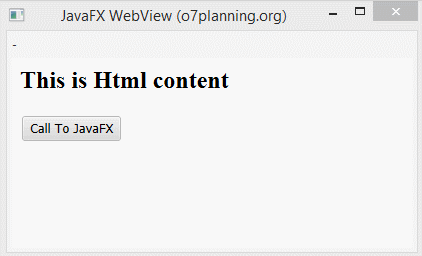
WebViewUpCallsDemo.java
package org.o7planning.javafx.webview;
import java.text.DateFormat;
import java.text.SimpleDateFormat;
import java.util.Date;
import javafx.application.Application;
import javafx.beans.value.ChangeListener;
import javafx.beans.value.ObservableValue;
import javafx.concurrent.Worker;
import javafx.concurrent.Worker.State;
import javafx.geometry.Insets;
import javafx.scene.Scene;
import javafx.scene.control.Label;
import javafx.scene.layout.VBox;
import javafx.scene.web.WebEngine;
import javafx.scene.web.WebView;
import javafx.stage.Stage;
import netscape.javascript.JSObject;
public class WebViewUpCallsDemo extends Application {
private DateFormat df = new SimpleDateFormat("dd-MM-yyyy HH:mm:ss");
private Label label;
// A Bridge class and must a public class
public class Bridge {
public void showTime() {
System.out.println("Show Time");
label.setText("Now is: " + df.format(new Date()));
}
}
// A HTML Content with a javascript function.
private static String HTML_STRING = //
"<html>"//
+ "<head> " //
+ " <script language='javascript'> " //
+ " function callToJavaFX() { "//
+ " myJavaMember.showTime(); " //
+ " } " //
+ " </script> "//
+ "</head> "//
+ "<body> "//
+ " <h2>This is Html content</h2> "//
+ " <button onclick='callToJavaFX();'>Call To JavaFX</button> "//
+ "</body> "//
+ "</html> "//
;
@Override
public void start(final Stage stage) {
label = new Label("-");
final WebView browser = new WebView();
final WebEngine webEngine = browser.getEngine();
// Enable Javascript.
webEngine.setJavaScriptEnabled(true);
// A Worker load the page
Worker<Void> worker = webEngine.getLoadWorker();
// Listening to the status of worker
worker.stateProperty().addListener(new ChangeListener<State>() {
@Override
public void changed(ObservableValue<? extends State> observable, //
State oldValue, State newValue) {
// When load successed.
if (newValue == Worker.State.SUCCEEDED) {
// Get window object of page.
JSObject jsobj = (JSObject) webEngine.executeScript("window");
// Set member for 'window' object.
// In Javascript access: window.myJavaMember....
jsobj.setMember("myJavaMember", new Bridge());
}
}
});
// Load HTML content.
// Tải nội dung HTML
webEngine.loadContent(HTML_STRING);
VBox root = new VBox();
root.setPadding(new Insets(5));
root.setSpacing(5);
root.getChildren().addAll(label, browser);
Scene scene = new Scene(root);
stage.setTitle("JavaFX WebView (o7planning.org)");
stage.setScene(scene);
stage.setWidth(450);
stage.setHeight(300);
stage.show();
}
public static void main(String[] args) {
launch(args);
}
}Die Anleitungen JavaFX
- Öffnen Sie ein neues Fenster (window) in JavaFX
- Die Anleitung zu JavaFX ChoiceDialog
- Die Anleitung zu JavaFX Alert Dialog
- Die Anleitung zu JavaFX TextInputDialog
- Installieren Sie e(fx)clipse für Eclipse (JavaFX Tooling)
- Installieren Sie JavaFX Scene Builder für Eclipse
- Die Anleitung zum JavaFX für den Anfänger - Hello JavaFX
- Die Anleitung zu JavaFX FlowPane Layout
- Die Anleitung zu JavaFX TilePane Layout
- Die Anleitung zu JavaFX HBox, VBox Layout
- Die Anleitung zu JavaFX BorderPane Layout
- Die Anleitung zu JavaFX AnchorPane Layout
- Die Anleitung zu JavaFX TitledPane
- Die Anleitung zu JavaFX Accordion
- Die Anleitung zu JavaFX ListView
- Die Anleitung zu JavaFX Group
- Die Anleitung zu JavaFX ComboBox
- Die Anleitung zu JavaFX Transformation
- Effekte (Effects) in JavaFX
- Die Anleitung zu JavaFX GridPane Layout
- Die Anleitung zu JavaFX StackPane Layout
- Die Anleitung zu JavaFX ScrollPane
- Die Anleitung zu JavaFX WebView und WebEngine
- Die Anleitung zu JavaFX HTMLEditor
- Die Anleitung zu JavaFX TableView
- Die Anleitung zu JavaFX TreeView
- Die Anleitung zu JavaFX TreeTableView
- Die Anleitung zu JavaFX Menu
- Die Anleitung zu JavaFX ContextMenu
- Die Anleitung zu JavaFX Image und ImageView
- Die Anleitung zu JavaFX Label
- Die Anleitung zu JavaFX Hyperlink
- Die Anleitung zu JavaFX Button
- Die Anleitung zu JavaFX ToggleButton
- Die Anleitung zu JavaFX RadioButton
- Die Anleitung zu JavaFX MenuButton und SplitMenuButton
- Die Anleitung zu JavaFX TextField
- Die Anleitung zu JavaFX PasswordField
- Die Anleitung zu JavaFX TextArea
- Die Anleitung zu JavaFX Slider
- Die Anleitung zu JavaFX Spinner
- Die Anleitung zu JavaFX ProgressBar und ProgressIndicator
- Die Anleitung zu JavaFX ChoiceBox
- Die Anleitung zu JavaFX Tooltip
- Die Anleitung zu JavaFX DatePicker
- Die Anleitung zu JavaFX ColorPicker
- Die Anleitung zu JavaFX FileChooser und DirectoryChooser
- Die Anleitung zu JavaFX PieChart
- Die Anleitung zu JavaFX AreaChart und StackedAreaChart
- Die Anleitung zu JavaFX BarChart und StackedBarChart
- Die Anleitung zu JavaFX Line
- Die Anleitung zu JavaFX Rectangle und Ellipse
Show More